
خطاهای مختلف و تصادفات بخشی جدایی ناپذیر از سیستم عامل های ویندوز است. در برخی موارد، آنها ممکن است حیاتی باشند، که به معنی عدم امکان انجام هر گونه اقدام در سیستم عامل است. امروز ما در مورد خطا با کد 0x80070422 صحبت خواهیم کرد و چگونه آن را تعمیر کنیم.
اصلاح خطا 0x80070422.
این کد به ما می گوید که الزامات سیستم یا برنامه های کاربردی سرویس مورد نیاز برای شروع یا از دست دادن عملکرد خود، یا غیر فعال شده است. یک خطا ممکن است هر دو در طول به روز رسانی سیستم ظاهر شود و هنگام تلاش برای باز کردن فایروال جاسازی شده و مدافعان ویندوز. بعد، ما هر سه گزینه را تجزیه و تحلیل خواهیم کرد و راه هایی برای از بین بردن علل ایجاد شکست ایجاد می کنیم.
از آنجا که این مقاله به طور انحصاری در مورد خدمات مورد بحث قرار خواهد گرفت، ما یک راهنمای دستورالعمل کوتاه برای ضربه محکم و ناگهانی مربوطه را به ارمغان می آوریم.
- "کنترل پنل" را باز کنید و به Applate "Administration" بروید.
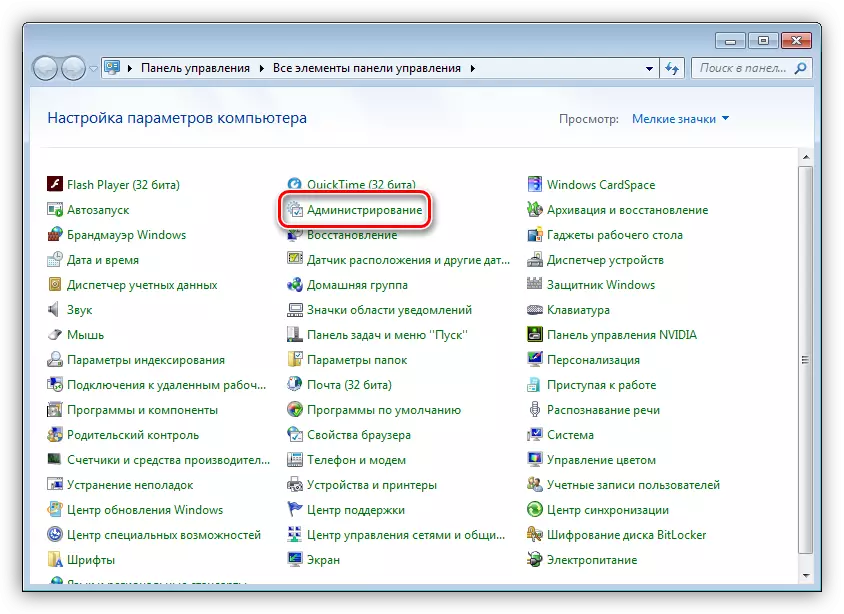
- در پنجره بعدی، روی برچسب "سرویس" دوبار کلیک کنید.
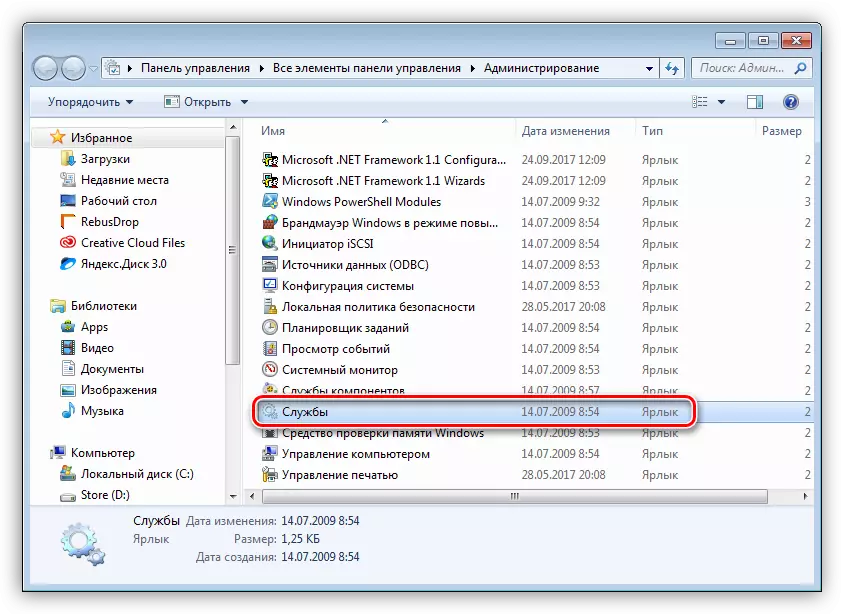
گزینه 1: به روز رسانی
اغلب، خطا هنگام به روز رسانی سیستم با کمک نصب کننده های خودمختار که به صورت دستی از وب سایت رسمی مایکروسافت دانلود شده است، خطا "ظاهر می شود". در چنین شرایطی، کاربران این فرصت را برای به روز رسانی به روز رسانی در راه معمول به همان دلیل ندارند، که شکست آن رخ می دهد. این عملیات نادرست یا نوع سرویس راه اندازی به روز رسانی است.گزینه 2: مدافع ویندوز
علت خطا 0x80070422 هنگامی که شما سعی می کنید محافظ را شروع کنید، آن را نیز در کار نادرست قرار می دهد یا سرویس مربوطه را غیرفعال می کند. این ممکن است رخ دهد اگر شما آنتی ویروس شخص ثالث را بر روی کامپیوتر خود نصب کنید: این برنامه را با AutometT خاموش می کند و آن را غیر ممکن خواهد بود.
اگر این وضعیت شما باشد، تصمیم بگیرید که کدام برنامه برای استفاده از "بومی" یا نصب شده است. از آنجا که کار مشترک آنها می تواند منفی بر عملکرد کل سیستم تاثیر بگذارد، بهتر است که خطایی را اصلاح کنید.
گزینه 3: فایروال
با ویندوز فایروال، وضعیت دقیقا همانند مدافع است: این می تواند توسط آنتی ویروس شخص ثالث غیر فعال شود. قبل از تغییر به اقدامات فعال، برای حضور چنین برنامه ای بر روی کامپیوتر خود، بررسی کنید.
خدمات، "گناه" در وقوع خطا هنگام شروع یا پیکربندی پارامترهای فایروال:
- مرکز به روز رسانی ویندوز؛
- پس زمینه خدمات انتقال هوشمند (بیت)؛
- روش های فراخوانی از راه دور (RPC)؛
- خدمات رمزنگاری؛
- خدمات ماژول آرشیو در سطح بلوک.
برای کل لیست لیست، شما باید مراحل را برای تنظیم نوع شروع و روشن کردن، پس از آن شما را به راه اندازی مجدد دستگاه انجام دهید. اگر مشکل حل نشده باقی بماند، باید تنظیمات برنامه را بررسی کنید و آن را فعال کنید.
- در کنترل پنل، به بخش تنظیمات اشاره شده در تصویر نشان داده شده است.
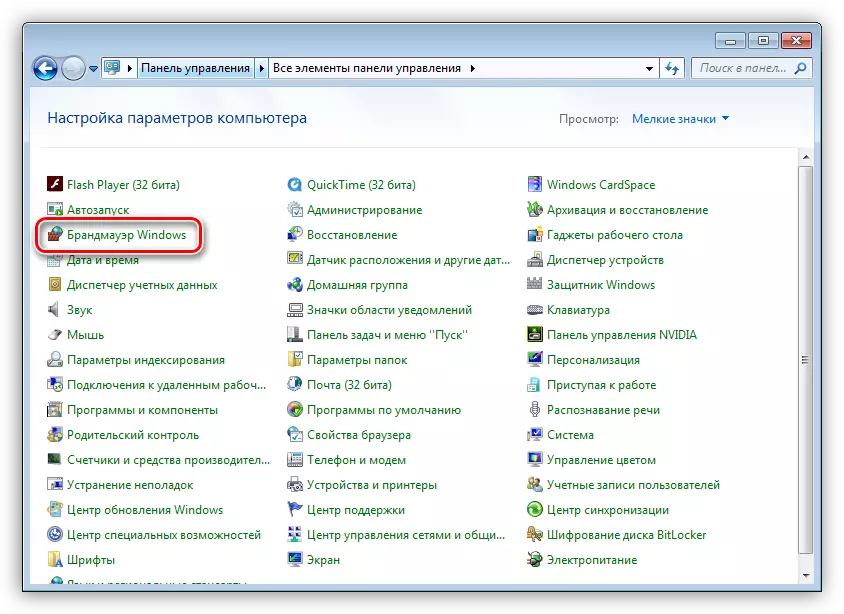
- روی لینک "فعال کردن و غیرفعال کردن ویندوز فایروال" کلیک کنید.
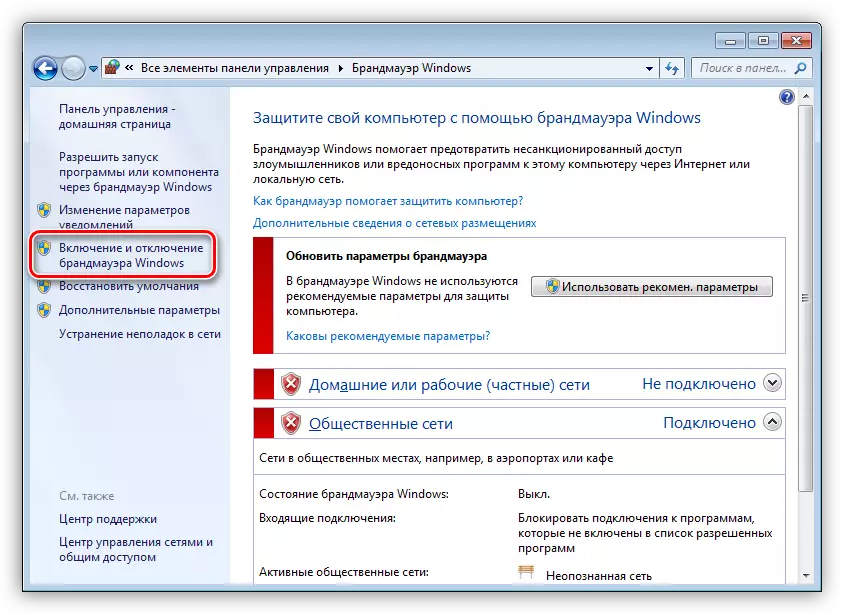
- ما هر دو سوئیچ را به موقعیت "فعال" قرار داده ایم و روی OK کلیک می کنیم.
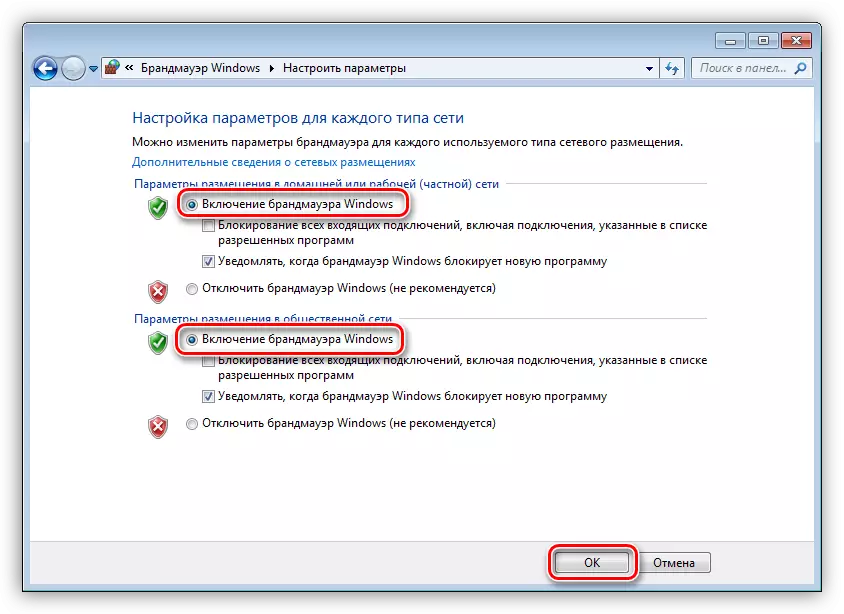
نتیجه
ما سه گزینه برای وقوع خطاهای 0x80070422 و راه های حذف آن را رهبری کردیم. مراقب باشید هنگام تشخیص، به عنوان یک شکست ممکن است به دلیل حضور آنتی ویروس از توسعه دهندگان شخص ثالث بر روی کامپیوتر رخ دهد.
